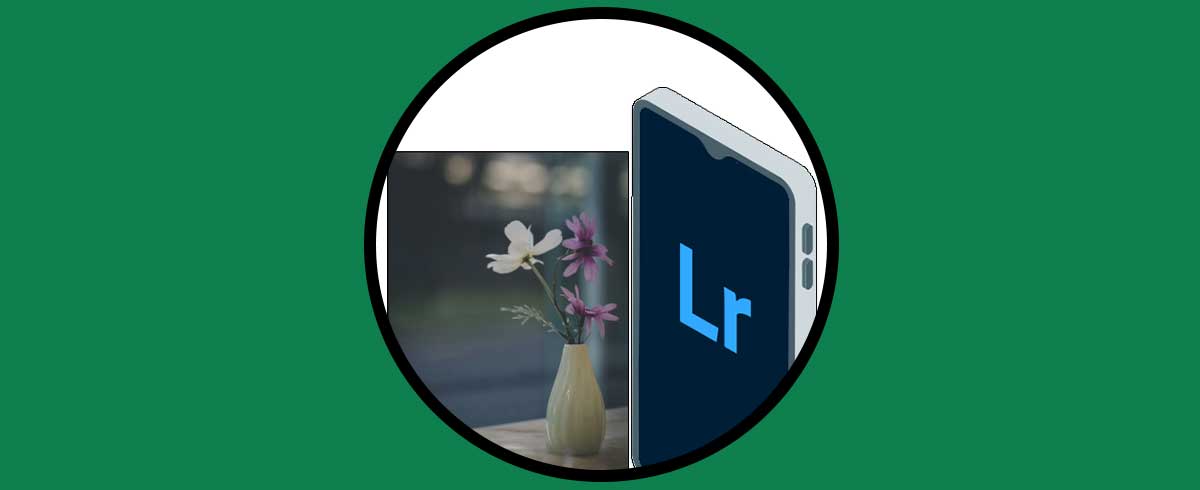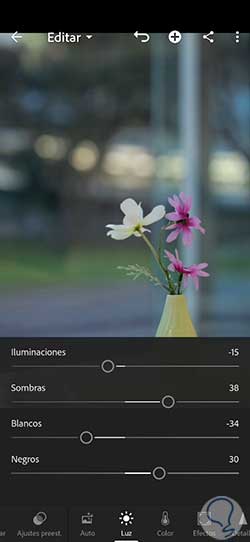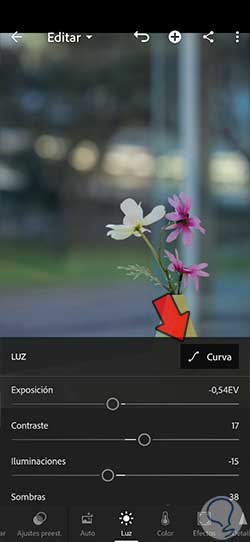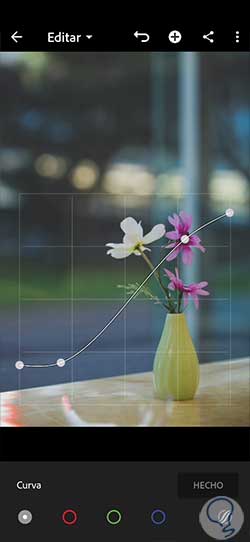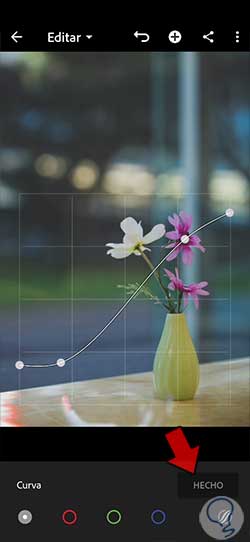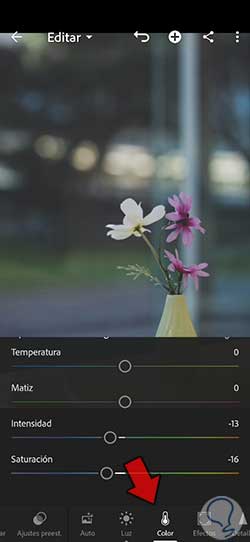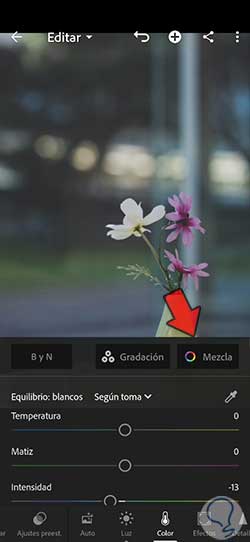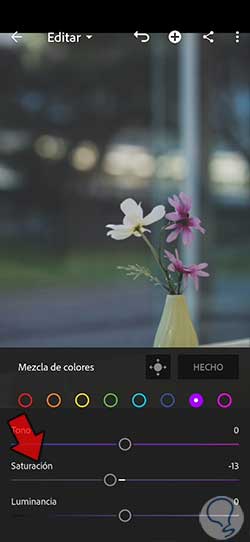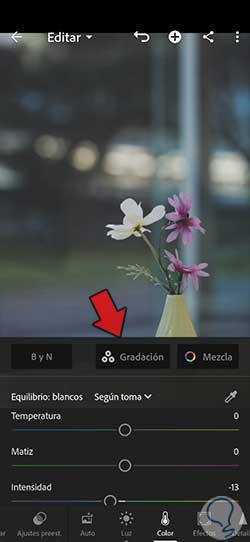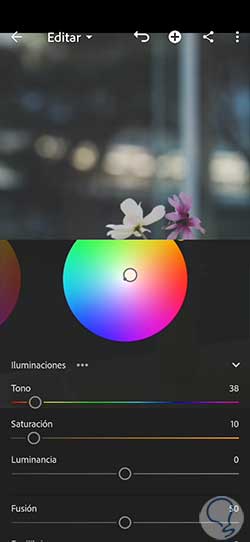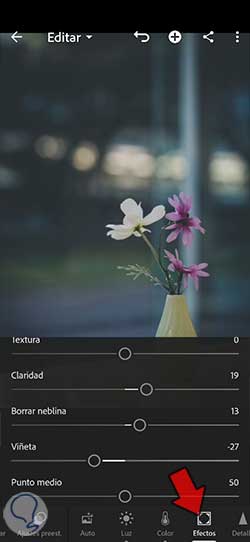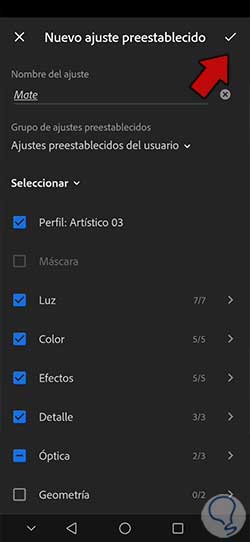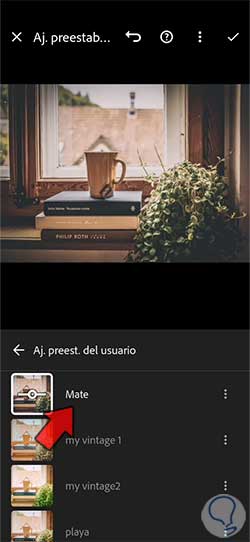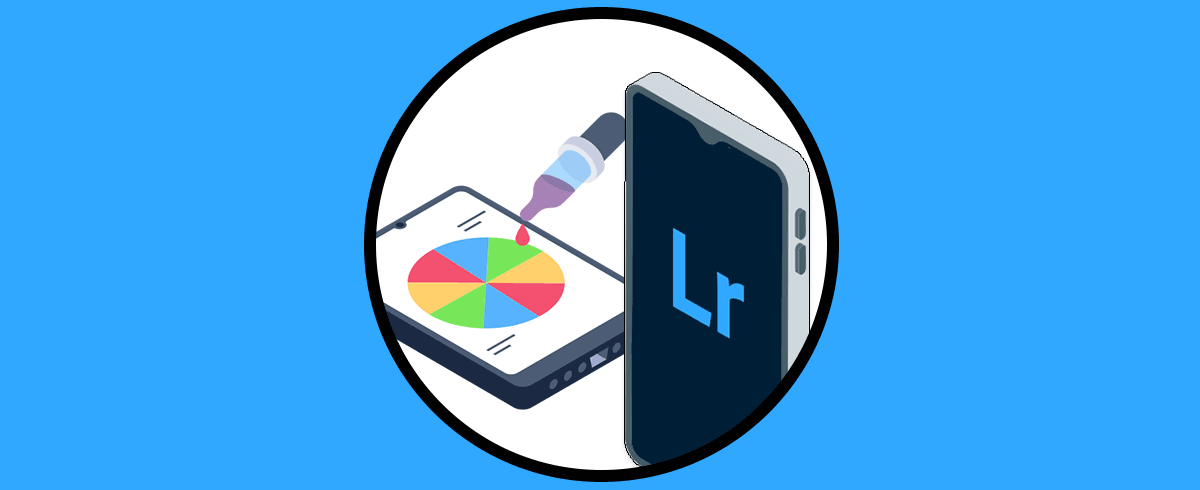Lo que si deberíamos saber es que la perfección no existe en fotografía y que todo dependerá de que tengamos y del objetivo que queramos conseguir. punto por mucho que nos diga la teoría es que a la hora de trabajar a nivel práctico todo dependerá de lo que estemos buscando y cómo se va adaptando el contenido a nuestras modificaciones. además, hay que tener en cuenta existen factores como las tendencias en cada momento que podrán influenciar bastante en los estilos que se apliquen en cada momento es que hay efectos que, aunque tienen protagonismo a lo largo del tiempo lo cierto es que suelen tener momentos de más auge que otros.
El efecto mate en fotografía digital ha ido cobrando cada vez más protagonismo sobre todo en las redes sociales. Plataformas como Instagram o Facebook han visto el incremento de publicación de contenido fotográfico bajo este efecto mate. El motivo es que este efecto mate más allá de ser una simple personalización de nuestras fotografías puede tener un gran impacto a nivel de significado y apariencia en el estilo de nuestras fotografías. Usar este efecto mate puede ser un gran aliado para ayudarnos a la hora de destacar en una plataforma concreta frente a la gran cantidad de contenido que hay disponible. En un momento donde la fotografía y el video cumplen un momento de auge total, tener un estilo diferente puede ayudarnos a ganar visibilidad. Con el efecto mate conseguiremos que a la hora de ver nuestras fotografías se genere una sensación de suavidad y sutileza que de un aspecto más natural a nuestras fotografías.
Cuando usamos el efecto mate estaremos consiguiendo una reducción de los reflejos y brillos de nuestra fotografía. Como solemos hacer fotografías en cualquier momento y lugar gracias a nuestras cámaras móviles es normal que nos encontremos resultados en los que aparecen demasiados brillos o reflejos y por eso un efecto mate va a conseguir paliar esta aparición de reflejos no deseados mejorando con ello el aspecto final de la fotografía.
- Reducción de reflejos. El efecto mate permite que reduzcamos los reflejos y los brillos en nuestras imágenes pudiendo mejorar con ello la claridad y la sensación de la fotografía.
- Mejora de textura: El efecto mate puede ayudar a mejorar la textura de nuestra fotografía como pueden ser superficies, pieles en retratos o materiales en ciertos objetos.
- Aumento de contraste. El efecto mate puede potenciar el contraste de las fotografías mejorando con ello la nitidez y calidad.
- Aporta estilo artístico. El efecto mate nos dará un toque artístico a las fotografías que puede transformarse en una sensación de mayor elegancia y sofisticación debido a esa sensación de suavidad.
- Reducción de brillos y zonas muy iluminadas. El efecto mate puede disminuir el efecto de deslumbramiento que pueda existir en nuestras fotografías mejorando así la calidad visual final.
Además, podemos puntualizar que el uso del efecto mate nos puede ayudar a ocultar o hacer pasar desapercibidos ciertas imperfecciones en nuestra fotografía como pueden ser manchas o marcas no deseadas. Si no tenemos a mano un programa complejo de edición para eliminar estas imperfecciones, una edición basada en un efecto mate puede ayudarnos a hacer desaparecer estos elementos. En este caso la plataforma de Lightroom Mobile es perfecta para hacer la edición de nuestra fotografía y conseguir un efecto mate totalmente personalizado como veremos a continuación.
Cómo hacer Efecto mate en Lightroom Mobile
Cuando hablamos de efecto mate la fotografía estamos hablando de una configuración que busca un acabado con estilo opaco donde apenas existe el brillo y que podría plantearse como un extremo contrario a esos acabados donde destaca un perfil brillante y con apenas reflejos. Usar este efecto en determinadas fotografías puede aportarnos una serie de beneficios tanto a nivel estético como a nivel práctico. Usar un efecto mate puede ser positivo cuando queremos reducir reflejos en nuestra fotografía o disminuir luces que no son deseadas en la fotografía consiguiendo así que detalles que consideramos importantes adquieran más prominencia y facilidad a la hora de ser distinguidos. En este sentido, y nos encontramos con fotografías donde existen objetos muy brillantes o que contienen superficies que brillan mucho como pueden ser materiales vidriosos, cristales o metales, un efecto mate nos ayudará a neutralizarlo.
El efecto mate también puede ser un gran aliado si queremos otorgar a nuestra fotografía un estilo algo elegante y sofisticado pues gracias a su acabado suave y de aspecto aterciopelado generaremos una gran atracción visual. Suele también producir una sensación más artística e incluso un efecto de trabajo cuidadoso que aporta profesionalidad hay imágenes que podemos encontrar en sectores como la moda, la fotografía de retrato o la artística en sí.
Otro momento en el que la fotografía mate puede otorgarnos algún tipo de beneficio es en el plano físico, pues una fotografía impresa con efecto mate va a evitar que nuestras huellas queden marcadas tan fuerte cómo lo puede hacer una fotografía con brillo permitiendo además que sean fáciles de limpiar. Hay que reseñar que el efecto mate no está orientado a cualquier tipo de fotografía y que, si contamos por ejemplo con una imagen con colores muy brillantes, aplicar un efecto mate puedes reducir esa intensidad de color y con ello el objetivo de destacar con el color como protagonista. Tampoco está muy recomendada en imágenes que destacan por una definición muy protagonista o por el contrario imágenes de baja calidad o desenfocadas dónde un efecto mate pueda empeorar el resultado. Por eso primero debemos determinar qué tipo de imagen tenemos y qué queremos conseguir con ello para saber elegir qué es lo que más nos conviene a nuestra fotografía.
A continuación, te vamos a enseñar un proceso normativo para conseguir el efecto mate pero que puedes personalizar en función de tu fotografía ya que no todas son iguales, pero sí te ayudará a tener una guía de la cual partir para conseguir este tipo de estilo. Lightroom Mobile nos proporcionará los ajustes necesarios para poder hacer todo este proceso de forma profesional desde nuestros dispositivos móviles.
Vamos a comenzar abriendo nuestra imagen en Lightroom Mobile desde nuestra galería o importándola para comenzar a trabajar con ella.
Vamos a comenzar a trabajar nuestra fotografía desde el apartado de “Luz” ya que es el principal para configurar este efecto.
Una vez aquí dentro vamos a dar en los diferentes apartados una configuración que será similar a los valores que te dejamos a continuación:
- Exposición: -0,52
- Contraste: +17
- Iluminaciones: -15
- Sombras: +38
- Blancos: -34
- Negros: +30
Otro elemento dé iluminación que es importante configurar para dar con nuestro efecto Mate es la “Curva”. Aquí tendremos que personalizarla así que vamos a pulsar sobre esta opción para editarla:
En esta curva iremos personalizando la apariencia de nuestra fotografía usando los diferentes puntos que podemos crear pulsando sobre ella. De esta forma el objetivo será subir las sombras y bajar las altas luces de nuestra fotografía para generar ese efecto mate. Además, recuperamos contraste que hayamos perdido en ese proceso creando unos puntos que lo consigan como vemos en esta curva:
Pulsa en “Hecho” cuando hayas terminado de editar esta curva de luz.
El siguiente apartado que vamos a configurar dentro de nuestra fotografía será el de “Color” para darle más personalidad a nuestra imagen. Para ello queremos buscar reducir la intensidad del color para reducir ese efecto de presencia que tenga el color de forma general en la fotografía:
- Temperatura: 0
- Matiz: 0
- Intensidad: -13
- Saturación: -16
Como decimos, buscamos un efecto desaturado en el color general de la fotografía. En caso de que algún color en concreto tenga demasiada presencia en nuestra fotografía podemos acceder a él de forma individual desde la opción que vemos de “Mezcla”.
Veremos que tenemos opciones de configuración para cada color de forma individual usando Tono, Saturación y Luminancia. En caso de encontrar que algún color sigue teniendo demasiada Saturación podremos reducirla de forma localizada.
Este paso puedes realizarlo ahora y también volver a él después si aplicas algún efecto de color determinado y necesitas rectificar de forma localizada.
En este caso queremos reducir colores que tienen bastante presencia como son los rosas, el verde e incluso los amarillos si también queremos restarles Saturación así que bajaremos sus respectivos reguladores de Saturación.
Podemos seguir configurando el color de nuestra fotografía trabajando las iluminaciones y las sombras pulsando sobre la opción de “Gradación”.
En la parte de Iluminaciones pondremos una configuración similar a esta que te proponemos:
- Tono: 38
- Saturación: 10
En el apartado de Sombras elegiremos una configuración similar a esta. Pulsa en la opción de “Hecho” cuando acabes.
- Tono: 216
- Saturación: 10
Iremos a nuestro siguiente apartado para seguir trabajando nuestro efecto Mate. Para ello vamos a entrar en el panel de “Efectos”. Como los demás retoques, dependemos mucho del tipo de imagen que tengamos, pero vamos a buscar una edición que tenga unos valores parecidos a los siguientes:
- Textura: 0
- Claridad: +20
- Borrar neblina: +14
- Viñeta: -27
- Punto medio:50
- Granulado: 1
Otra opción que podemos aplicar en nuestra fotografía es el uso de perfiles de color hechos por nosotros o que estén disponibles en la galería de Lightroom Mobile. Esto nos dará un efecto rápido a nuestra imagen personalizando todavía más el efecto mate.
Para ello vamos a ir a la opción inferior bajo el nombre de “Perfiles”.
Aquí dentro de alguna categoría podemos elegir un perfil de color que nos guste y así aplicarlo. La diferencia con aplicar un perfil de color y no un preajuste o preset, es que la configuración de Luz que hayamos hecho no se verá modificada.
Si prefieres partir de un Ajustes preestablecido o preset, te recomendamos que lo apliques al inicio del todo para evitar que se te modifiquen todas tus configuraciones.
Pulsa sobre el ajuste para poder elegir el nivel de presencia de este efecto gracias al regulador que tiene.
Cuando ya tenemos nuestro efecto mate conseguido vamos a terminar nuestra imagen rectificado su encuadre. Para ello entraremos en la opción inferior de “Recortar” que vemos:
Desde aquí podemos reencuadrar nuestra fotografía de forma manual ayudándonos si queremos de las diferentes proporciones predefinidas que nos proporciona Lightroom Mobile. Depende de la plataforma donde acabe nuestra imagen recuerda que necesitarás unas medidas u otras.
Cuando consideramos que ya tenemos terminada nuestra fotografía con el efecto mate vamos a comprobar el antes y después para ver la diferencia que se ha creado:
Para poder usar nuestro efecto mate en cualquier otra fotografía, te aconsejamos que generes tu propio preset y así usarlo cuando quieras. Para ello pulsaremos en los tres puntos superiores en nuestra fotografía:
En las opciones que aparecen pulsamos sobre la opción de “Crear ajuste preestablecido” para generar uno nuevo.
En la nueva ventana vamos a seleccionar todos los ajustes que queremos que se guarden en nuestro preajuste. Damos un nombre personalizado a nuestro preset y aplicamos los cambios usando el check que vemos en la parte superior derecha:
Cuando ya tendremos nuestro preset creado podremos aplicarlo a cualquier otra fotografía desde el apartado de “Ajustes preestablecidos”. Puede modificar cualquier ajuste ya que es normal que cada imagen necesite una configuración diferente.
De esta forma vamos a poder crear el efecto mate en nuestras fotografías usando Lightroom Mobile y crear estilos personales en nuestras imágenes trabajando desde cualquier dispositivo móvil.